
Hvis nogle af dine iPhone eller iPad-fotos er i den forkerte orientering, skal du ikke bekymre dig: Billeder-appen indeholder en indbygget funktion, som giver dig mulighed for at rotere et billede med 90 grader ad gangen. Sådan bruger du det.
Først skal du åbne billedappen på din iPhone eller iPad og navigere til det billede, du vil rotere.
Før du gør noget andet, er det vigtigt at forstå, at fotos vil gemme rotationsændringer til dit originale billede. Hvis du gerne vil beholde en original (uro) kopi af billedet, anbefaler vi at du anbefaler dig Opret et duplikatbillede til redigeringsformål først. For at gøre det skal du trykke på Share-knappen (som ligner en afrundet firkant med en pil, der peger opad ud af det) og vælg "Duplicate" -muligheden.
Når du er klar til at rotere, skal du trykke på "Rediger" knappen i top værktøjslinjen for at indtaste billedredigeringstilstand.

På billedredigeringsskærmen skal du trykke på knappen Crop i nederste værktøjslinje (det ligner to rigtige vinkler med stiplede pile omkring det.).
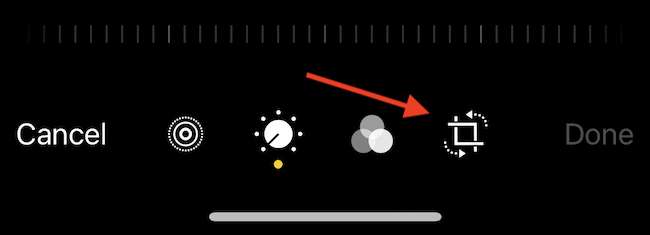
På toppen af skærmen skal du trykke på rotationsikonet (det er en afrundet firkant med en buet pil, der peger efter venstre over det øverste højre hjørne.).

Dette vil øjeblikkeligt rotere billedet med 90 grader i venstre side (mod uret).
Hver gang du trykker på rotationsknappen, drejer du den igen med 90 grader igen. Med fire vandhaner har du for eksempel billedet tilbage i den oprindelige position. Når du er tilfreds med det roterede billede, skal du trykke på knappen "Done" i nederste værktøjslinje.

Image thumbnail vil blive opdateret i fotos biblioteket.
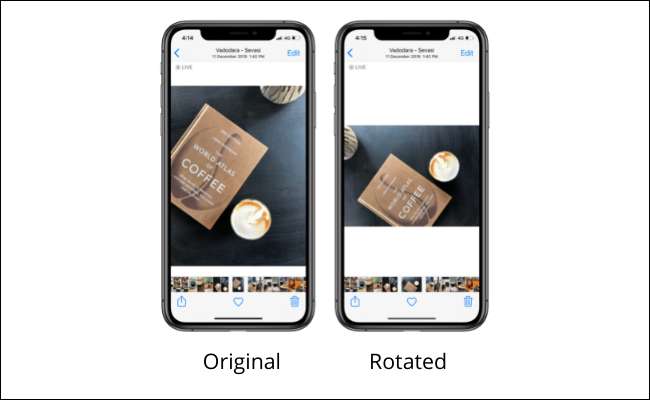
Du kan nu frit dele det roterede billede som du normalt ville, og modtageren vil se det i den rigtige orientering.
Sådan fortryder du rotationen
Photo Redigering i Billeder-appen på iPhone og iPad er ikke-destruktiv. Det betyder, at du kan gå tilbage til enhver tid for at vende tilbage til de ændringer, du har lavet.
Hvis du vil fortryde rotationen, skal du bladre til billedet i Billeder-appen og trykke på knappen "Rediger".

På skærmen Photo-Rediger skal du trykke på knappen "Revert" i nederste højre hjørne.
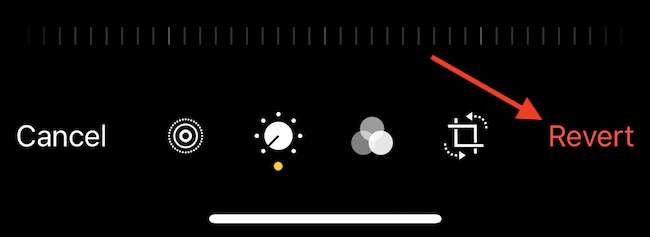
I pop-up skal du vælge "Revert til original."
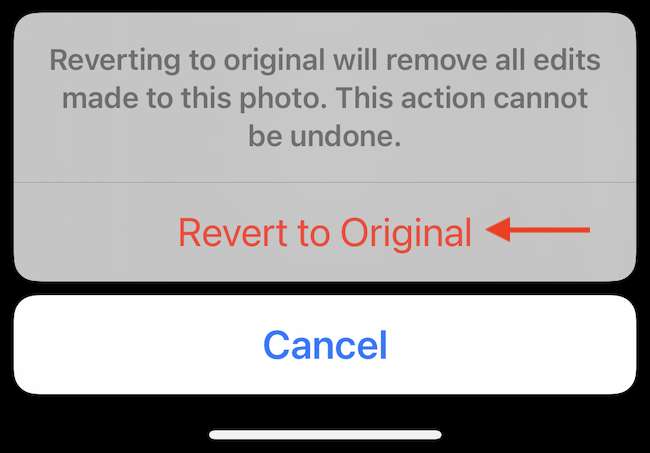
Billedet bliver øjeblikkeligt restaureret til dets oprindelige scene og vil være nøjagtigt som det var før rotationen.
Nu hvor du har brugt Editor i fotos app , Vi foreslår, at du bruger lidt mere tid med det. Du kan anvende hurtige filtre, Fix skæve billeder , Rediger minut detaljer, eller forbedre billeder ganske let. Hav det sjovt!
RELATEREDE: Sådan redigerer du billeder på din iPhone (ved hjælp af fotosappet)







